Cambiar la página de vista previa en el Administrador de diseño de SharePoint
Importante
Esta opción de extensibilidad solo está disponible para experiencias clásicas de SharePoint. No puede usar esta opción con experiencias modernas en SharePoint Online, como con los sitios de comunicación. No se recomienda seguir usando la experiencia clásica o esas técnicas de personalización de marca.
Aprenda cómo configurar, crear y cambiar la página de vista previa en el Administrador de diseño de SharePoint. La vista previa de página es la página de su sitio que usar para ver el aspecto de su diseño. Puede establecer la página de vista previa para ser una página específica dentro del sitio o una vista previa genérica. Si elige la vista previa genérica, verá la página maestra con sólo un marcador de posición de contenido. También verá un mensaje en el titular que se está actualmente vista previa de la página maestra sin ningún contenido. Si elige una página específica, verá que el contenido de la página representa con el patrón de página y el diseño de la página adecuada.
Al interactuar con la página, es posible que haga algo que haga que SharePoint se aleje de la versión preliminar. Por ejemplo, si selecciona Guardar en la cinta de opciones, SharePoint guarda la página y, a continuación, muestra la versión activa de la página. (La versión dinámica de la página usa la página maestra activa, no la página maestra que está diseñando). Para volver a la página de vista previa, elija Restablecer la vista previa.
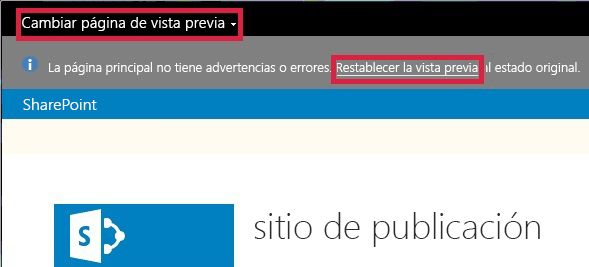
Establecer la página de vista previa en el Administrador de diseño
Use este procedimiento para establecer la página de vista previa.
Para establecer la página de vista previa
En el encabezado en la parte superior del explorador web, elija Cambiar la página de vista previa.
Elija Seleccione existente.
Para usar una página de vista previa genérico, seleccione Vista previa genérica.
Para usar una página específica como la página de vista previa, seleccione dirección URL y escriba la dirección URL de la página.
Elija Aceptar.
Crear una nueva página de vista previa en el Administrador de diseño
Use este procedimiento para crear una página y se establece como la página de vista previa.
Para crear una nueva página de vista previa
En el encabezado en la parte superior del explorador web, elija Cambiar la página de vista previa.
Elija crear nuevos.
Escriba un nombre para la página y, a continuación, elija crear.
Se crea la página y, a continuación, se toman a una vista desde la que puede agregar contenido a la nueva página.
Volver a la página de vista previa en el Administrador de diseño
Use este procedimiento para volver a la página de vista previa.
Para volver a la página de vista previa
- En el mensaje de información en la parte superior del explorador web, seleccione Restablecer la vista previa.